"Έχω ορισμένα αρχεία πολυμέσων αποθηκευμένα σε .vlc, αλλά δεν μπορώ να τα ανοίξω σε κανένα από τα προγράμματα αναπαραγωγής βίντεο, πώς να μετατρέψτε αρχεία πολυμέσων VLC σε MP4? ” Τα αρχεία με επέκταση .vlc είναι συγκεκριμένες λίστες αναπαραγωγής με VLC. Σε αντίθεση με το M3U και το PLS, αναγνωρίζεται εγγενώς από το VLC Media Player. Επομένως, δεν μπορείτε να το παίξετε με άλλο πρόγραμμα αναπαραγωγής πολυμέσων. Αυτός ο οδηγός θα σας κοινοποιήσει εύκολους τρόπους μετατροπής αρχείων πολυμέσων VLC σε βίντεο MP4, ώστε να μπορείτε να τα παρακολουθήσετε σε οποιαδήποτε συσκευή.

Μέρος 1. Πώς να μετατρέψετε το VLC σε MP4 με το VLC Media Player
Όπως αναφέρθηκε προηγουμένως, τα αρχεία vlc είναι λίστες αναπαραγωγής που παράγονται και χρησιμοποιούνται στο VLC Media Player. Με άλλη λέξη, το VLC είναι σε θέση να ανοίγει και να αποκωδικοποιεί τις λίστες αναπαραγωγής που τελειώνουν με .vlc. Ίσως αναρωτιέστε εάν το VLC μπορεί να μετατρέψει το αρχείο πολυμέσων VLC σε MP4. Η απάντηση είναι ναι και μοιραζόμαστε δύο μεθόδους παρακάτω.
Πώς να μετατρέψετε το αρχείο πολυμέσων VLC σε MP4 με τη δυνατότητα μετατροπής
Βήμα 1. Ανοίξτε το VLC Media Player. Εάν δεν το έχετε, εγκαταστήστε το από την επίσημη ιστοσελίδα δωρεάν. Στη συνέχεια, πηγαίνετε στο Μεσο ΜΑΖΙΚΗΣ ΕΝΗΜΕΡΩΣΗΣ μενού στην επάνω κορδέλα και επιλέξτε Μετατροπή/Αποθήκευση.
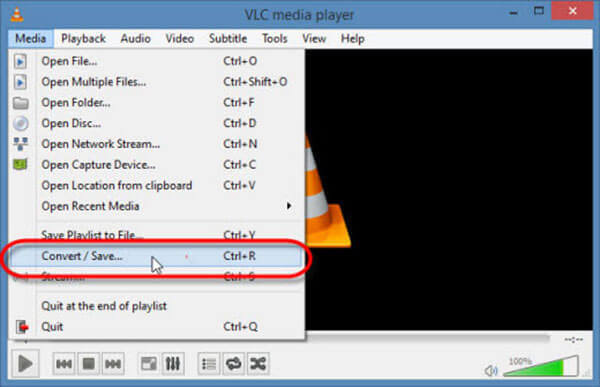
Βήμα 2. Κάντε κλικ στο Προσθήκη κουμπί στο Άνοιγμα πολυμέσων διαλόγου και προσθέστε το αρχείο πολυμέσων VLC. Χτύπα το Μετατροπή/Αποθήκευση κουμπί για να προχωρήσετε.
Βήμα 3. Κάντε κλικ και αναπτύξτε το Προφίλ αναπτυσσόμενη λίστα και επιλέξτε MP4 ή σχετική επιλογή.
Βήμα 4. Στη συνέχεια, κάντε κλικ στο Ξεφυλλίζω και ορίστε το όνομα αρχείου εξόδου και τον φάκελο προορισμού. Κάντε κλικ Αποθηκεύσετε κουμπί και επιβεβαιώστε το.
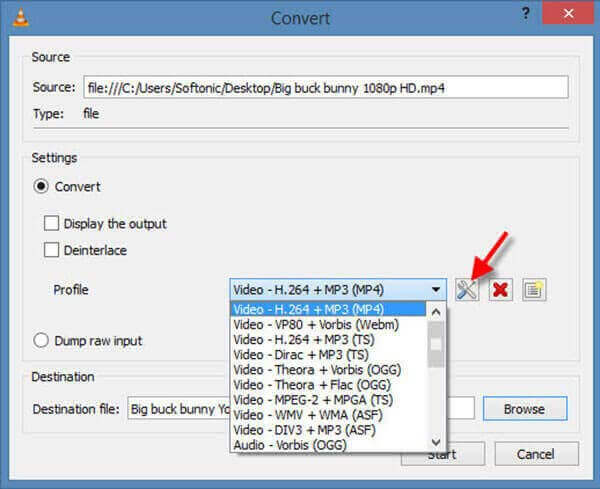
Βήμα 5. Μόλις κάνετε κλικ στο Αρχή κουμπί, το αρχείο πολυμέσων VLC θα μετατραπεί σε MP4. Χρειάζεται τόσος χρόνος όσο η λίστα αναπαραγωγής για τη μετατροπή του αρχείου πολυμέσων σας, επομένως πρέπει να είστε υπομονετικοί.
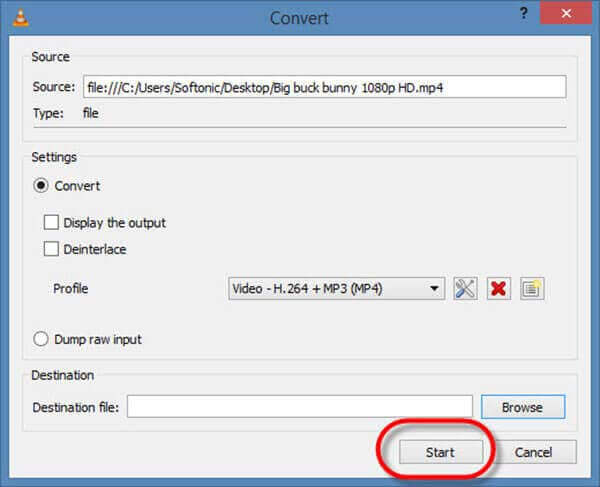
Πώς να μετατρέψετε το αρχείο πολυμέσων VLC σε MP4 με δυνατότητα εγγραφής
Βήμα 1. Εάν η παραπάνω μέθοδος δεν είναι έγκυρη για εσάς, μεταβείτε στο Θέα μενού στο VLC σας και ενεργοποιήστε Προηγμένα στοιχεία ελέγχου. Στη συνέχεια, η γραμμή ελέγχου για προχωρημένους θα εμφανιστεί πάνω από τη βασική γραμμή ελέγχου.
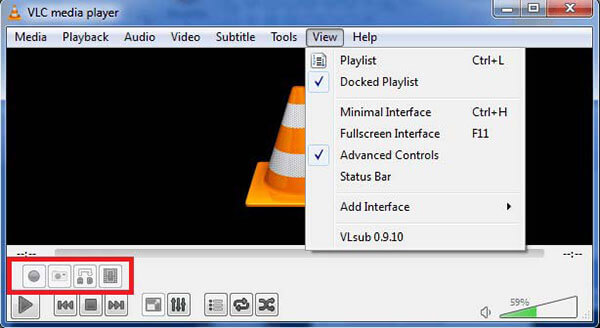
Βήμα 2. Παω σε Μεσο ΜΑΖΙΚΗΣ ΕΝΗΜΕΡΩΣΗΣ μενού, κάντε κλικ Ανοιγμα αρχείου και ανοίξτε το αρχείο πολυμέσων VLC.
Βήμα 3. Κάντε κλικ στο Ρεκόρ κουμπί στη γραμμή ελέγχου για προχωρημένους για να ξεκινήσετε να αλλάζετε δωρεάν τη μορφή βίντεο από VLC σε MP4. Αρκεί να πατήσετε το Να σταματήσει κουμπί, το βίντεο θα αποθηκευτεί στη βιβλιοθήκη βίντεο σας.
Μέρος 2ο. Ο καλύτερος τρόπος για να μετατρέψετε VLC σε MP4
Αν και το VLC Media Player μπορεί να μετατρέψει το αρχείο πολυμέσων VLC σε MP4 στις περισσότερες περιπτώσεις, δεν είναι η μόνη επιλογή. Blu-ray Master Video Converter Ultimate, για παράδειγμα, προσφέρει περισσότερα εργαλεία μπόνους, όπως επεξεργασία των βίντεό σας, διαίρεση της λίστας αναπαραγωγής σε βίντεο και πολλά άλλα. Σε αντίθεση με το VLC, αυτός ο μετατροπέας βίντεο είναι αρκετά εύκολος στη χρήση.

- Μετατρέψτε τα αρχεία πολυμέσων VLC σε αρχεία βίντεο MP4 με ένα κλικ.
- Υποστηρίξτε ένα ευρύ φάσμα μορφών βίντεο και ήχου.
- Μετατροπή αρχείων βίντεο για αναπαραγωγή σε φορητές συσκευές.
ΔΩΡΕΑΝ Λήψη
Για Windows
Ασφαλής λήψη
ΔΩΡΕΑΝ Λήψη
για macOS
Ασφαλής λήψη
Πώς να μετατρέψετε ένα αρχείο πολυμέσων VLC σε MP4 στην επιφάνεια εργασίας
Βήμα 1. Εισαγωγή αρχείου πολυμέσων VLC
Εκκινήστε τον καλύτερο μετατροπέα VLC σε MP4 αφού τον εγκαταστήσετε στο μηχάνημά σας. Είναι συμβατό με PC και Mac. Στη συνέχεια, πηγαίνετε στο Πρόσθεσε αρχεία μενού στην επάνω αριστερή γωνία και προσθέστε τα αρχεία πολυμέσων VLC που θέλετε να μετατρέψετε.

Βήμα 2. Επεξεργαστείτε το βίντεο και ορίστε τη μορφή εξόδου
Μετά τη φόρτωση, ο μετατροπέας βίντεο θα εξαγάγει βίντεο από τη λίστα αναπαραγωγής και θα εμφανίζει τους τίτλους στην περιοχή της βιβλιοθήκης. Για να επεξεργαστείτε ένα βίντεο, κάντε κλικ στο Επεξεργασία κουμπί κάτω από τον τίτλο και θα μεταφερθείτε στο παράθυρο του επεξεργαστή. Εδώ μπορείτε να περικόψετε, να περιστρέψετε, να υδατογραφήσετε και να προσαρμόσετε το βίντεο.
Όταν ολοκληρωθεί η επεξεργασία βίντεο, επιστρέψτε στην κύρια διεπαφή, κάντε κλικ στο Μετατροπή όλων σε μενού. Στη συνέχεια επιλέξτε MP4 και επιλέξτε μια σωστή προεπιλογή στο αναδυόμενο παράθυρο διαλόγου.

Βήμα 3. Μετατρέψτε το VLC σε MP4
Εντοπίστε την κάτω περιοχή, κάντε κλικ στο Ντοσιέ κουμπί και ορίστε το φάκελο τοποθεσίας. Χτύπα το Μετατροπή όλων κουμπί για άμεση έναρξη της μετατροπής VLC σε MP4.

Μέρος 3. Πώς να μετατρέψετε VLC σε MP4 Online
Για άτομα που δεν τους αρέσει να εγκαθιστούν λογισμικό επιτραπέζιου υπολογιστή, Blu-ray Master Δωρεάν διαδικτυακός μετατροπέας βίντεο είναι μια καλή εναλλακτική. Είναι σε θέση να μετατρέψει αρχεία πολυμέσων VLC σε MP4 online δωρεάν. Επιπλέον, δεν έχει κανένα όριο, όπως εγγραφή, υδατογράφημα, μέγεθος αρχείου κ.λπ.
Βήμα 1. Ανοίξτε τον δωρεάν μετατροπέα VLC σε MP4 επισκεπτόμενοι https://www.bluraycopys.com/free-online-video-converter/ στο πρόγραμμα περιήγησής σας. Κάντε κλικ Εκκινήστε το δωρεάν μετατροπέα κουμπί για λήψη του προγράμματος εκκίνησης.

Βήμα 2. Όταν εμφανιστεί το πρόγραμμα εκκίνησης, κάντε κλικ στο Προσθήκη αρχείου κουμπί για να ανεβάσετε το αρχείο πολυμέσων VLC. Βεβαιωθείτε ότι ο υπολογιστής σας συνδέεται σε γρήγορη σύνδεση στο Διαδίκτυο.

Βήμα 3. Επιλέξτε MP4 στο κάτω μέρος και κάντε κλικ στο Μετατρέπω κουμπί. Περιμένετε να ολοκληρωθεί η διαδικασία και κατεβάστε το αποτέλεσμα.
Μέρος 4. Συχνές ερωτήσεις σχετικά με τη μετατροπή VLC σε MP4
-
Γιατί το αρχείο πολυμέσων VLC δεν μετατρέπεται σε MP4;
Μερικές φορές, το αρχείο της λίστας αναπαραγωγής είναι κατεστραμμένο ή το περιεχόμενο λείπει. Τότε δεν μπορείτε να μετατρέψετε το αρχείο πολυμέσων. Επιπλέον, θα πρέπει να βεβαιωθείτε ότι ο μετατροπέας βίντεο υποστηρίζει τη μορφή αρχείου πολυμέσων VLC ως είσοδο.
-
Γιατί το VLC δεν παίζει το βίντεό μου;
Ως media player, το VLC είναι εξαιρετικό αλλά όχι τέλειο. Δεν μπορεί να παίξει το βίντεο εάν ο κωδικοποιητής δεν περιλαμβάνεται στο VLC Media Player. Επιπλέον, δεν μπορεί να αναπαράγει κατεστραμμένα αρχεία βίντεο. Για να μάθετε περισσότερα, διαβάστε παρακάτω Τι μπορείτε να κάνετε για να διορθώσετε το VLC δεν θα αναπαράγει γρήγορα DVD σε Windows 10/Mac.
-
Μπορεί το VLC να μετατρέψει το AVI σε MP4;
Ναι, το VLC μπορεί να μετατρέψει AVI σε MP4. Ακόμα καλύτερο είναι ότι το VLC μπορεί να επιδιορθώσει το κατεστραμμένο AVI και στη συνέχεια να το μετατρέψει σε άλλες μορφές, όπως το MP4. Εάν το VLC εξακολουθεί να μην λειτουργεί, μπορείτε να αναζητήσετε άλλο μετατροπέα βίντεο.
Τυλίγοντας
Τώρα, θα πρέπει να καταλάβετε πώς να μετατρέψτε το αρχείο πολυμέσων VLC σε MP4 αρχεία βίντεο. Εάν δεν σας αρέσει το VLC Media Player, τότε τα αρχεία πολυμέσων VLC θα γίνουν πρόβλημα. Ευτυχώς, το Blu-ray Master Video Converter Ultimate μπορεί να σας βοηθήσει να διορθώσετε αυτό το πρόβλημα και να αλλάξετε το αρχείο πολυμέσων VLC σε τυπικά βίντεο MP4. Περισσότερες ερωτήσεις? Μη διστάσετε να αφήσετε ένα μήνυμα στην περιοχή σχολίων κάτω από αυτήν την ανάρτηση.
Περισσότερα Ανάγνωση

